editplus选中一个单词后相同的单词也高亮的教程
时间:2023-11-20 13:39:11作者:极光下载站人气:117
editplus是一款强大的文本编辑器软件,它具有着多种编辑和自动完成功能,帮助用户简单轻松的完成文件编辑,再加上editplus软件还支持自动保存和恢复功能,避免因为操作失误或是电脑故障导致文件丢失的情况,因此editplus软件吸引了大部分用户前来下载使用,当用户在使用editplus软件时,有时会在页面上选中一个单词,可是用户想要其它的单词也选中高亮显示出来,却不知道怎么来操作实现,其实这个问题是很好解决的,用户直接在菜单栏中点击视图选项和突出显示相同单词选项即可解决问题,那么接下来就让小编来向大家分享一下editplus选中一个单词后相同的单词也高亮的设置方法吧,希望用户能够从中获取到有用的经验。
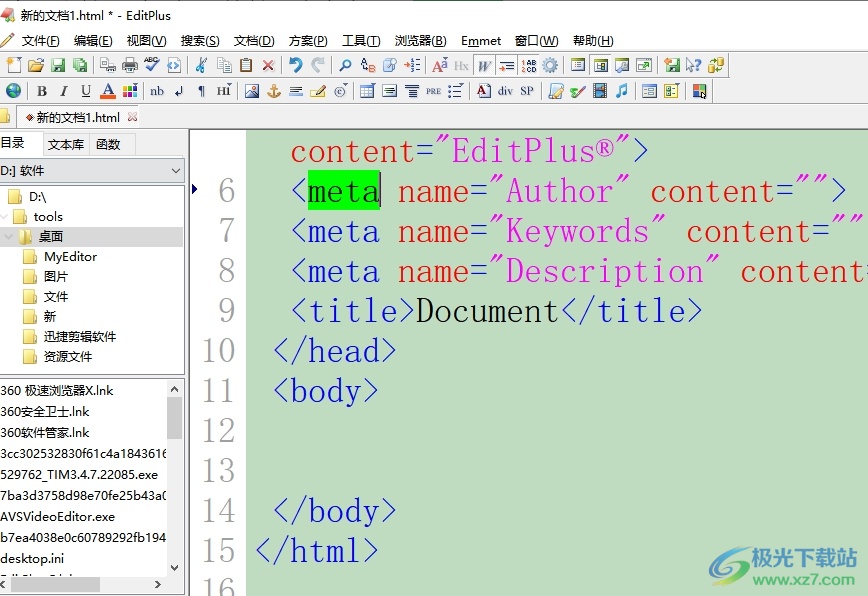
方法步骤
1.用户在电脑桌面上打开editplus软件,并点击菜单栏中的新建选项,弹出下拉框后选择其中的html网页选项
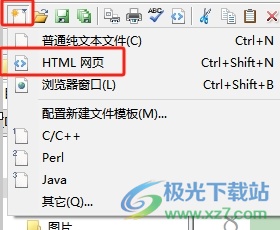
2.进入到代码编辑页面上,用户输入相关的代码内容后,选中一个单词,会发现其余相同内容未选中显示
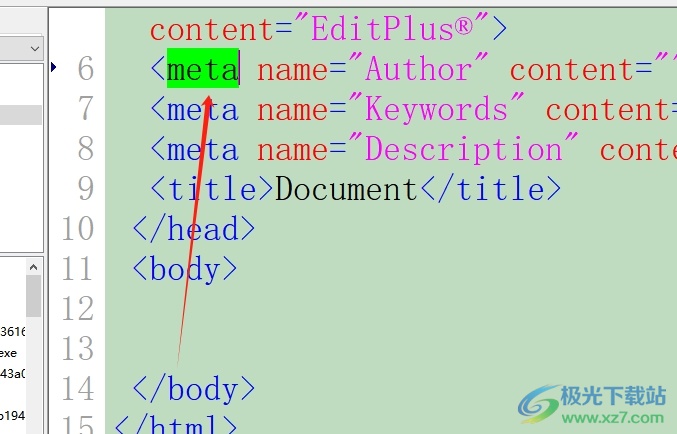
3.这时需要用户点击菜单栏中的视图选项,在弹出来的下拉选项卡中,用户选择突出显示相同单词选项
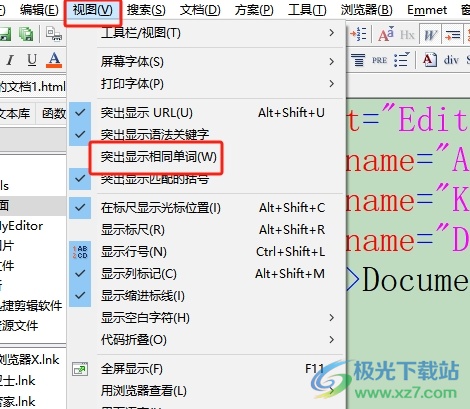
4.随后用户在代码编辑页面上,选中其中的单词后,会发现相同的内容也会被高亮显示出来
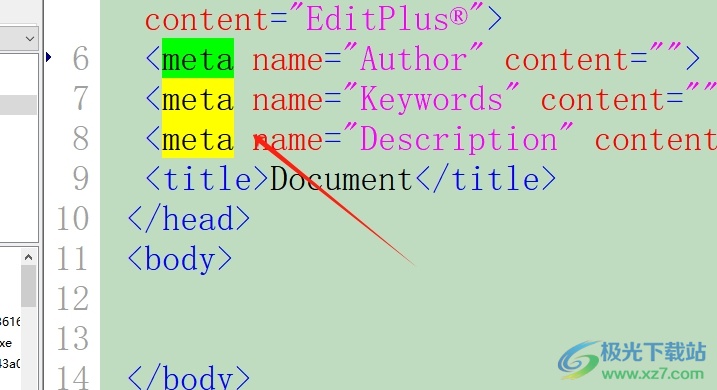
以上就是小编对用户提出问题整理出来的方法步骤,用户从中知道了大致的操作过程为点击视图——突出显示相同单词——选中一个单词——其余相同的单词也会被选中这几步,方法简单易懂,因此感兴趣的用户可以跟着小编的教程操作试试看。

大小:1.77 MB版本:v5.3 电脑版环境:WinAll
- 进入下载
相关推荐
相关下载
热门阅览
- 1百度网盘分享密码暴力破解方法,怎么破解百度网盘加密链接
- 2keyshot6破解安装步骤-keyshot6破解安装教程
- 3apktool手机版使用教程-apktool使用方法
- 4mac版steam怎么设置中文 steam mac版设置中文教程
- 5抖音推荐怎么设置页面?抖音推荐界面重新设置教程
- 6电脑怎么开启VT 如何开启VT的详细教程!
- 7掌上英雄联盟怎么注销账号?掌上英雄联盟怎么退出登录
- 8rar文件怎么打开?如何打开rar格式文件
- 9掌上wegame怎么查别人战绩?掌上wegame怎么看别人英雄联盟战绩
- 10qq邮箱格式怎么写?qq邮箱格式是什么样的以及注册英文邮箱的方法
- 11怎么安装会声会影x7?会声会影x7安装教程
- 12Word文档中轻松实现两行对齐?word文档两行文字怎么对齐?
网友评论